AutoCAD选择图形的常用方法及技巧详解
AutoCAD2016中文版在编辑图形之前或者之中,对图形的选择都是不可避免的。试想,如果不选择要修改的图形对象,那么系统如何知道用户想修改什么呢?本节将继续对图形选择技法做更深入的讲解。一起随小编去看看具体的操作吧!
方法:
1、AutoCAD2016中文版将光标移动到要选择的图形上,此时,十字光标会变成一个拾取框,单击鼠标左键要选择的图形,就可以选中一个图形。 将光标移动到图形上,单击鼠标左键后即可选中图形。

2、继续移动光标到其他图形上,单击鼠标左键即可连续选中多个图形,如图所示。

3、如果不小心选错了不需要的图形,可按住键盘【Shift】键同时单击选择的图形,即可取消该图形的选择,如图所示。

4、接下来介绍一种最常用的方法,就是框选;在AutoCAD2016中文版绘图窗口中要选择的图形左侧按住鼠标左键并向右拖动出选框如图所示。

5、将图形全部框选到选框中后松开鼠标左键,此时可以发现,图形只有全部位于选框中的才会被选中,只框选图形的一部分,是不能被选中的,如图所示。

6、如果在图形右侧按住鼠标左键向左拖动鼠标框选图形,只要框选图形的一部分也可以将图形选中,AutoCAD2016中文版如图所示。


7、我们也可以更改宽选方法为矩形框选,在菜单栏选择“工具”-“选项”按钮,在打开的“选项”对话框中切换到“选择集”选项,勾选“允许按住并拖动对象”选项,如图所示。

8、这样的再按住鼠标左键拖动选择图形时,就会变成矩形选框了,如图所示。

9、按键盘【Esc】键可以取消AutoCAD2016中文版对图形的选择。
相关文章
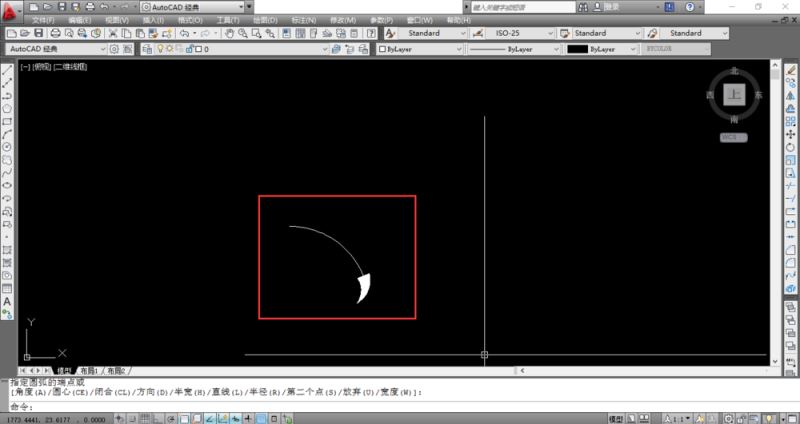
autocad怎么画弯曲箭头?autocad弯曲箭头绘制教程
autocad怎么画弯曲箭头?autocad是最常用的建筑类绘图软件,该软件很多操作都需要通过命令快捷键来完成,比如使用autocad绘制一个弯曲的箭头,除了使用已有的图库外,只能2017-06-21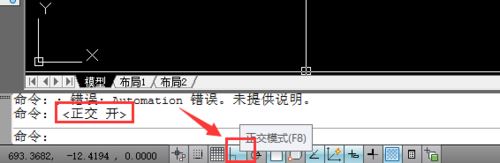
autocad怎么画带箭头的直线?autocad画箭头直线教程
在使用autocad制图软件绘制图形时,有时需要使用带箭头的直线,而快捷方式里边没有绘制带箭头直线的快捷键,那么autocad制图软件如何画带箭头的直线呢,接下来小编就以auto2017-06-21 用AutoCAD作图,镜像是非常常用的功能。很多朋友可能对镜像功能不是很熟悉,下面小编给大家带来AutoCAD镜像功能使用教程,需要的朋友可以参考下2017-06-21
用AutoCAD作图,镜像是非常常用的功能。很多朋友可能对镜像功能不是很熟悉,下面小编给大家带来AutoCAD镜像功能使用教程,需要的朋友可以参考下2017-06-21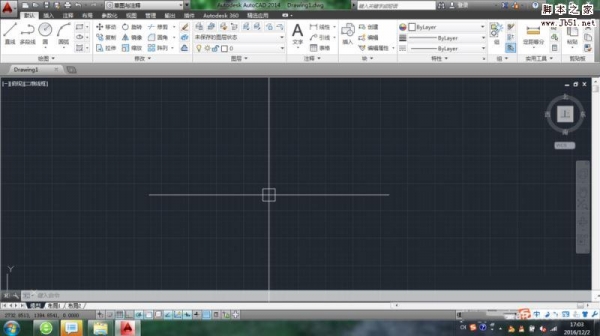 最近一些朋友在问如何在AutoCAD2010中添加样板文件?下面小编将为大家带来的是在AutoCAD2010中添加样板文件的方法!希望对大家会有帮助!有需要的朋友一起去看看吧2017-02-17
最近一些朋友在问如何在AutoCAD2010中添加样板文件?下面小编将为大家带来的是在AutoCAD2010中添加样板文件的方法!希望对大家会有帮助!有需要的朋友一起去看看吧2017-02-17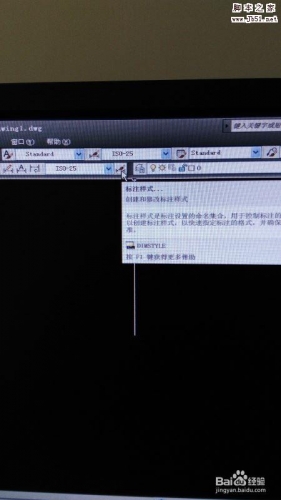
AutoCAD2010如何更改标注样式?AutoCAD2010更改标注样式的方法
在图纸的绘制当中,尺寸的标注尤为重要,怎样的标注才是最合适的呢;很多朋友不知道AutoCAD2010如何更改标注样式?今天小编将为大家带来AutoCAD2010更改标注样式的方法;有2016-12-28- 使用AutoCAD2016软件时,掌握快捷键可以大大提高你的绘图效率,东坡小编就为大家带来cad2016快捷键大全2016-05-29
- 今天小编为大家带来了AUTOCAD绘制风扇扇叶教程,感兴趣的朋友和小编一起到下文了解一下吧2016-04-28
- AutoCAD怎么直接打开天正图纸?天正的图纸和cad的图纸格式不一样,如果想将天正图纸导入普通的cad中也挺麻烦的,下面我们来看看天正图纸导入cad中的两种方法,需要的朋友可2016-04-15
- AutoCAD分商业版和教育版,教育版比较便宜,但会限制打印,打印时带教育版戳记,避免用于商业用途。那么在autocad中怎么去除教育版打印戳记?下面小编就为大家详细介绍一下2016-01-04
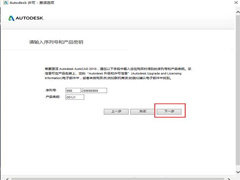
AutoCAD2002-2019软件所有版本序列号和产品密钥
今天小编为大家分享了AutoCAD2002-2019软件所有版本序列号和产品密钥,感兴趣的朋友可以一起看看2019-04-24



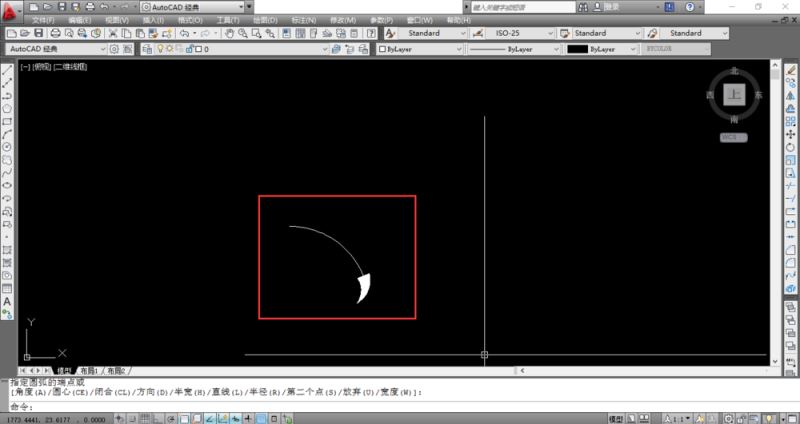
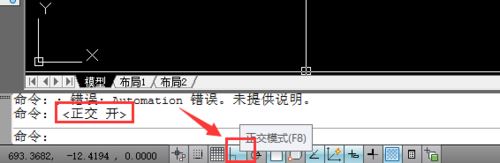

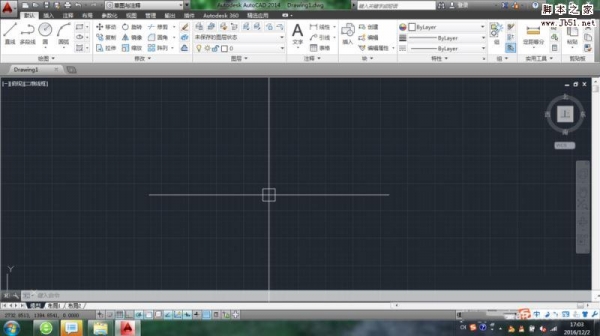
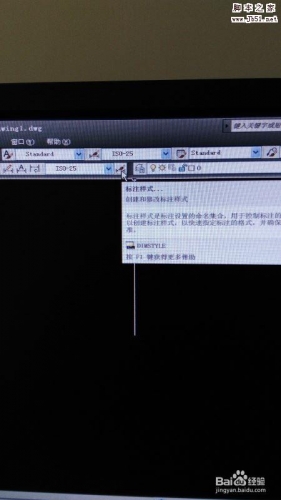
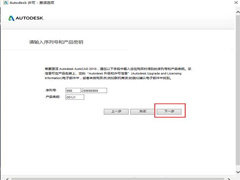
最新评论